Cómo añadir un cuestionario a una página web utilizando Google Tag Manager (GTM)
En primer lugar, debes crear una cuenta en GTM e integrarla con tu página web.
A continuación, ve a Marquiz → "My quizzes" (Mis cuestionarios) → "Edit" (Editar), en la pestaña "Quiz installation" (Instalación del cuestionario) elige el método de instalación y ve a "Embed code on a website" (Incrustar código en una página web).Y copia el código de inicialización configurado: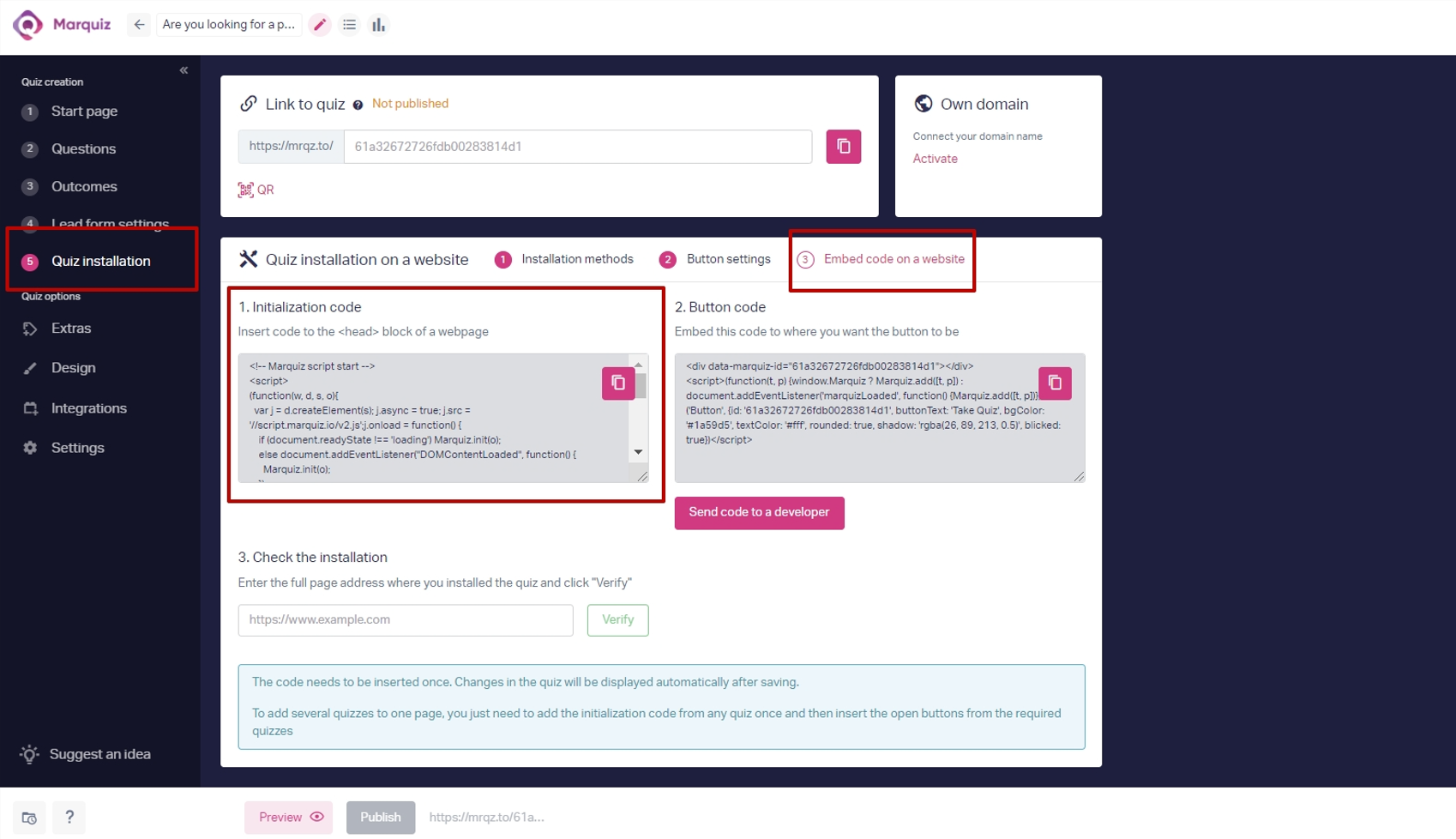
Luego, ve a la cuenta personal GTM, en la pestaña Workspace, haz clic en el botón "New Tag" (Nueva etiqueta):
Haz clic en "Tag Configuration" (Configuración de etiquetas) y selecciona "Custom HTML" (HTML personalizado):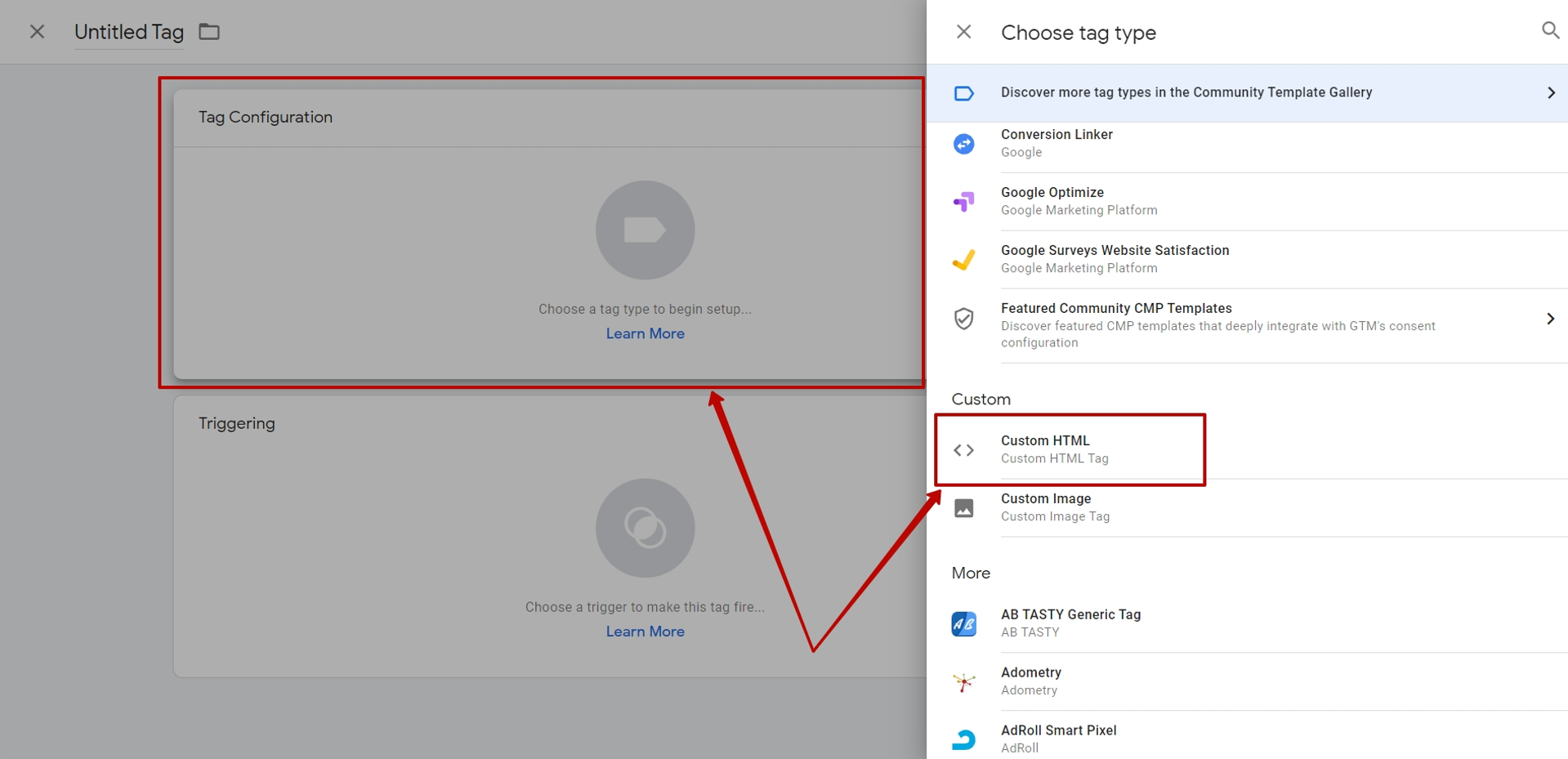
Inserta en este campo el código de inicialización previamente copiado: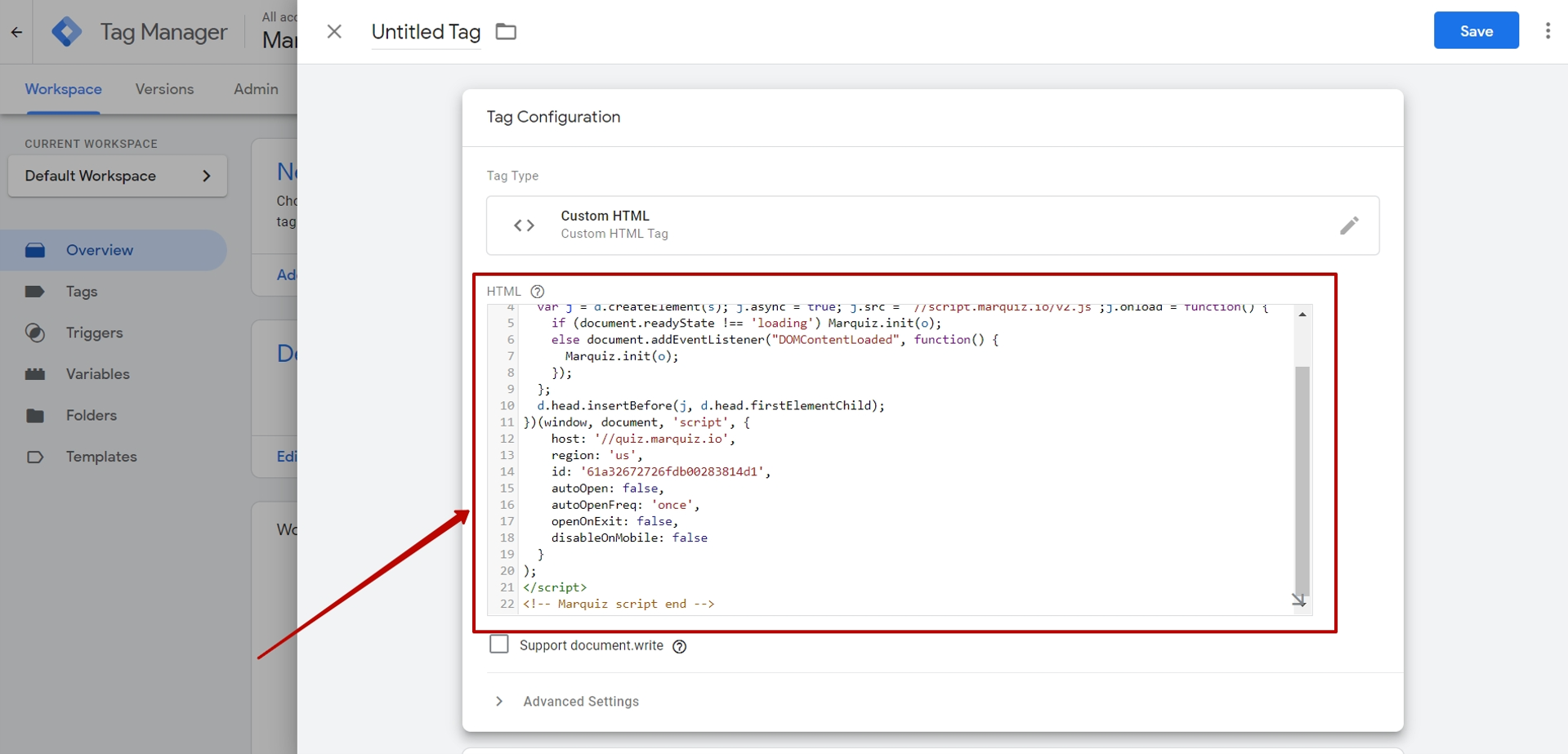
A continuación, haz clic en "Triggering" (Activación) y selecciona "Page View" (Vista de página):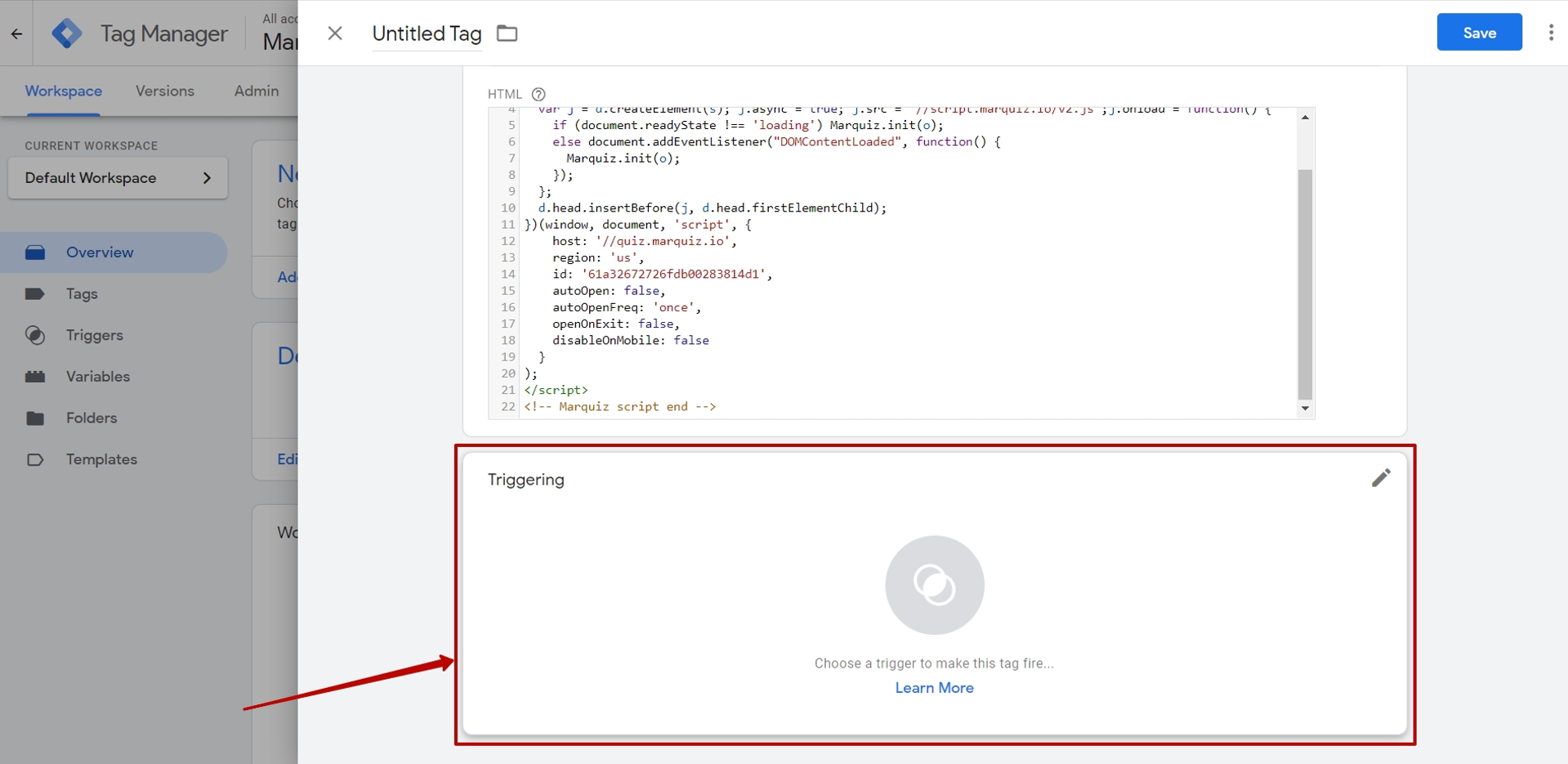
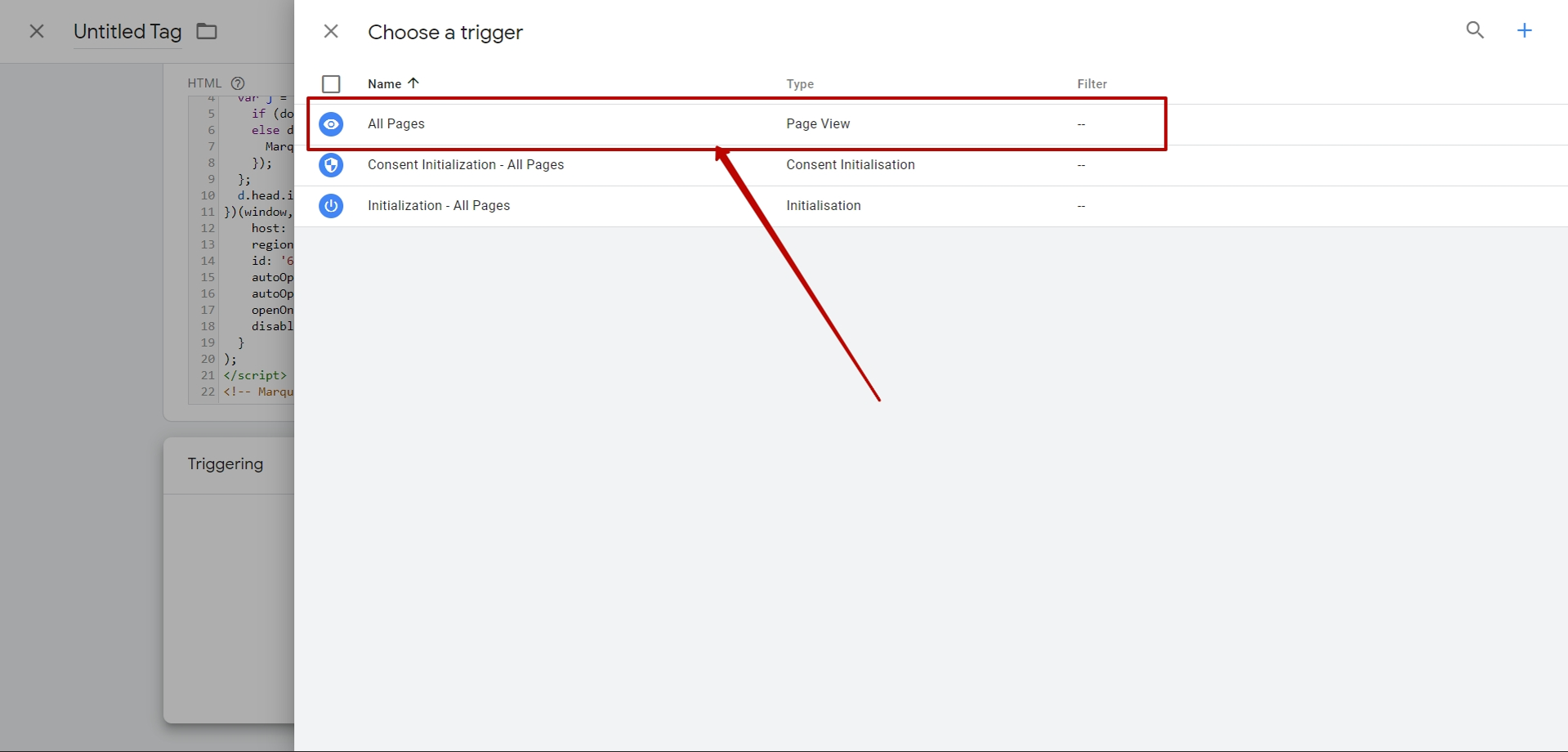
Asegúrate de guardar los cambios haciendo clic en el botón "Save" (Guardar):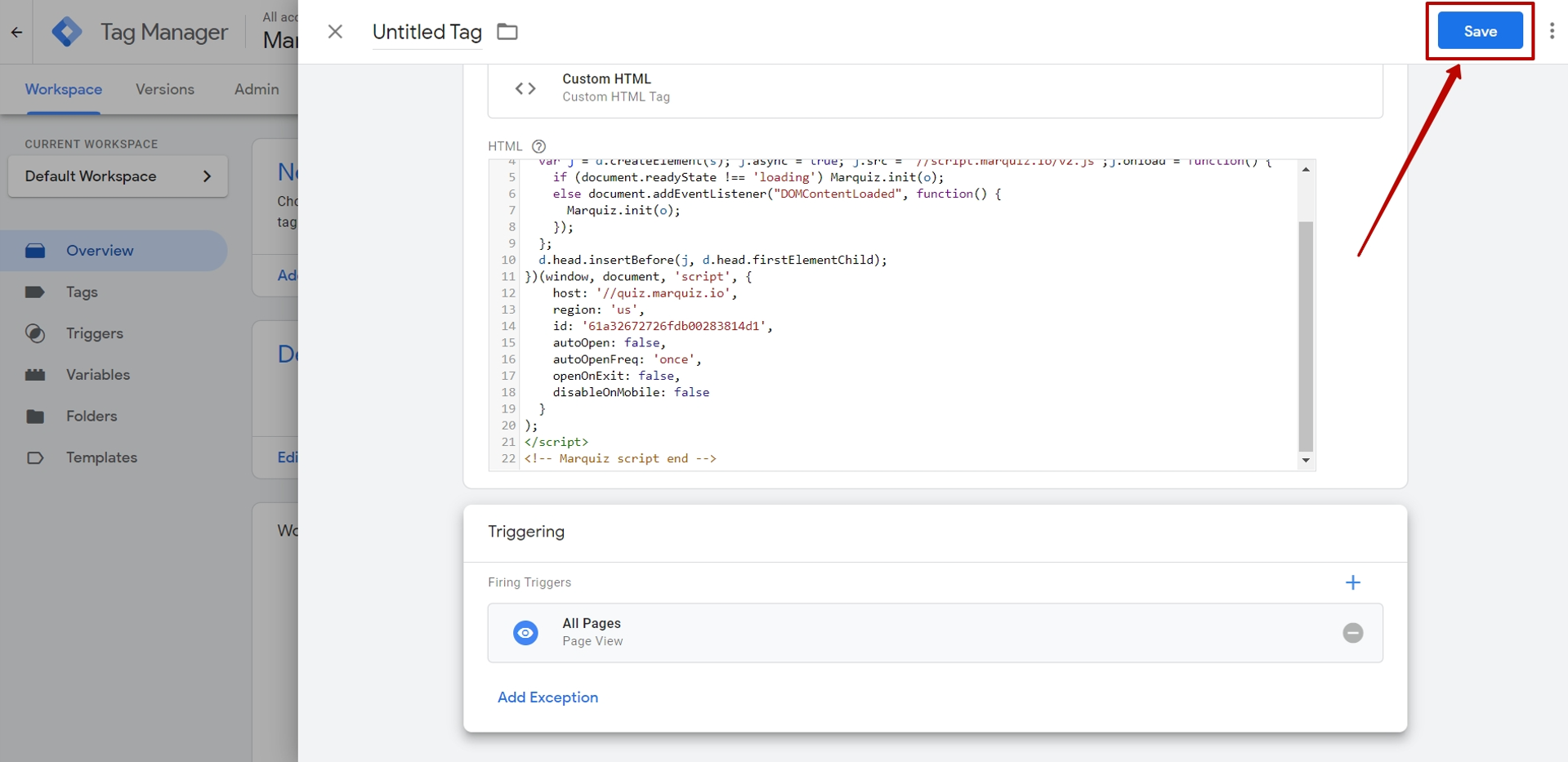
¡Hecho! Se ha creado una nueva etiqueta. Ahora tienes que publicar los cambios haciendo clic en el botón "Submit" ("Enviar") y luego en "Publish" ("Publicar"):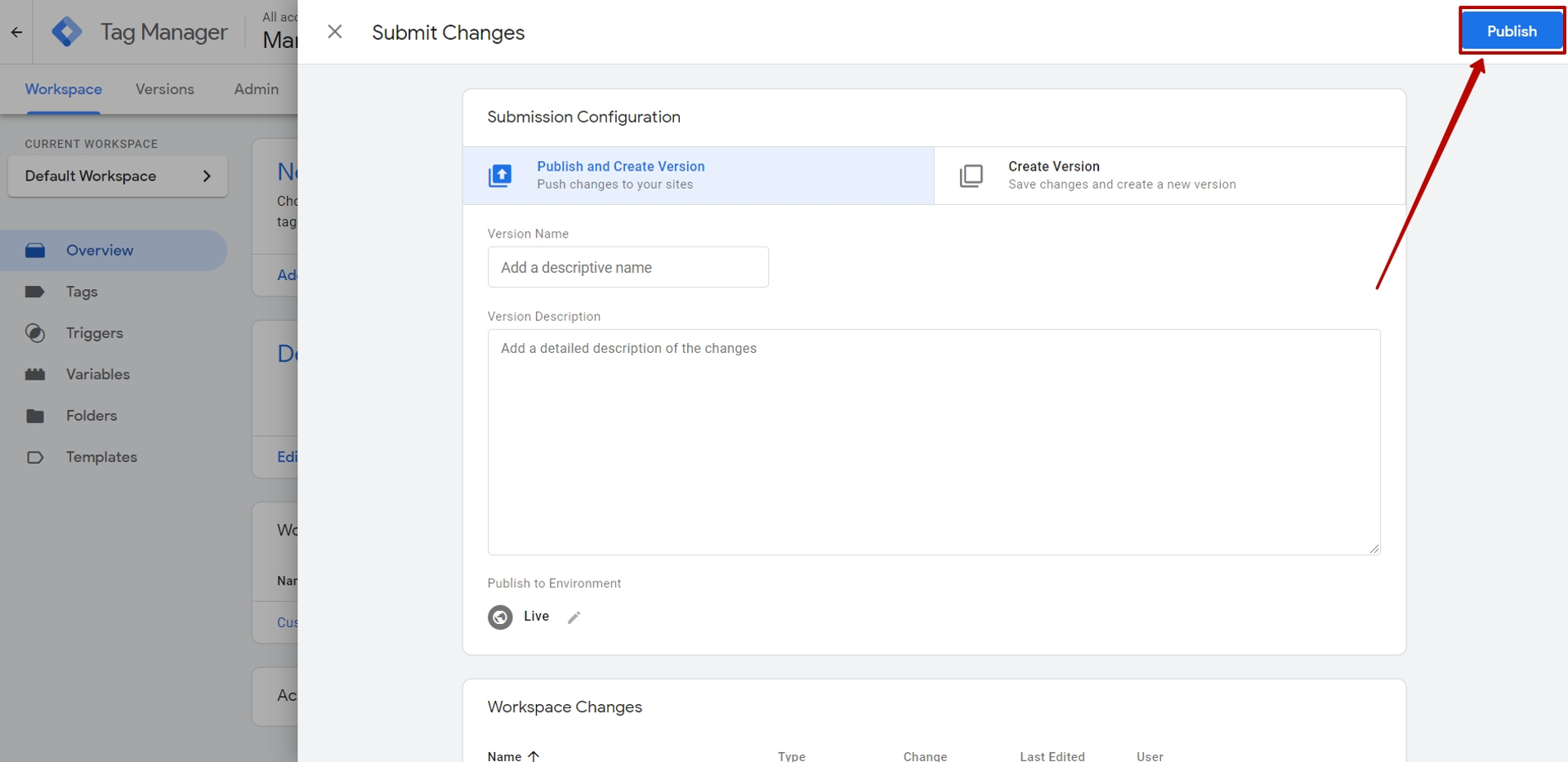
La etiqueta se ha guardado en tu página web.
Después de insertar el código de inicialización en tu página web utilizando GTM, lo último que tienes que hacer es colocar el código del botón directamente en tu página web.
Por favor, ten en cuenta que no es posible insertar el código del botón a través de GTM.
